Kako izbrisati zgodovino prenosov Android

Izbris zgodovine prenosov Android vam pomaga pridobiti več prostora za shranjevanje med drugimi stvarmi. Tukaj so koraki, ki jih morate sprejeti.
Shranjevanje gesel v brskalniku ni najbolj varna stvar. Toda nekateri lahko to vseeno storijo, saj so gesla, ki jih shranijo, za neželene račune ali druge račune, ki se ne štejejo za pomembne.
Če želite kdaj upravljati ta shranjena gesla ali se želite prepričati, da niste pomotoma shranili nobenega gesla za pomemben račun, je dobro, da si občasno ogledate.
Če si želite ogledati vsa gesla, ki ste jih shranili v Chromu, odprite brskalnik in kliknite pike v zgornjem desnem kotu. Ko ste v nastavitvah, kliknite možnost Gesla , ki je v razdelku Samodejno izpolnjevanje.
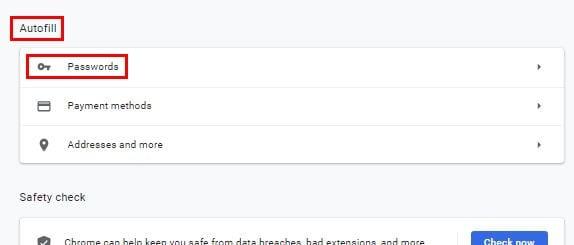
V razdelku Shranjena gesla boste videli točno to, vsa shranjena gesla, ki ste jih kdaj shranili v brskalnik. Dokler ste tam, če boste kdaj morali izvoziti svoja gesla za Chrome, kliknite pike v zgornjem desnem kotu razdelka Shranjena gesla.
Če si želite ogledati samo geslo, kliknite simbol za oko, če pa želite kopirati ali odstraniti gesla, kliknite pike ob strani gesla.
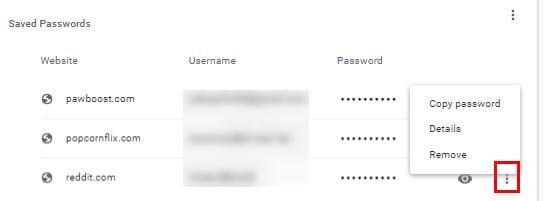
Opera vam tudi ponuja, da shranite gesla, da pospešite delo pri dostopu do spletnih mest. Če želite videti, katera gesla ste shranili skozi čas, odprite brskalnik in kliknite rdečo O v zgornjem levem kotu brskalnika.
Pojdite na Nastavitev in se pomaknite do možnosti Napredno , da dostopate do več možnosti. V razdelku za samodejno izpolnjevanje kliknite možnost Gesla .

Shranjena gesla za Opera bodo imela tudi možnost ogleda in podrobnosti/odstranitve. Za dostop do teh zadnjih dveh možnosti samo kliknite pike na desni strani gesla. Opera ponuja tudi možnost izvoza vaših gesel v zgornjem desnem kotu razdelka Gesla.
Če si želite ogledati shranjeno geslo v programu Microsoft Edge, odprite brskalnik in kliknite pike v zgornjem desnem kotu, da odprete Nastavitve . Kliknite možnost Gesla in tri majhne razdelke navzdol, videli boste možnost Shranjena gesla.
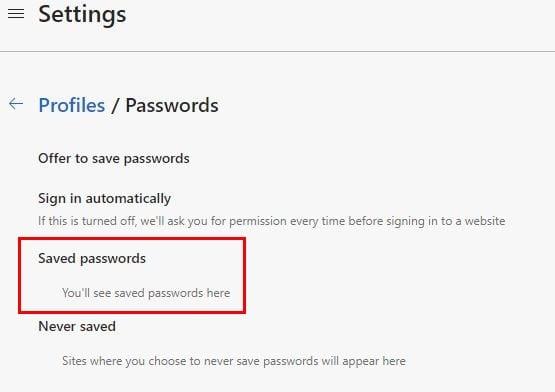
Za uporabnike Firefoxa, da si ogledate shranjena gesla, odprite brskalnik in kliknite zobnik v zgornjem desnem kotu. Na levi strani brskalnika kliknite možnost Zasebnost in varnost .
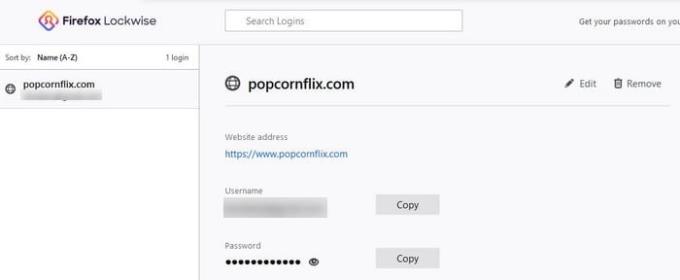
Pomaknite se navzdol do Prijava in gesla > kliknite Shranjene prijave za ogled vseh shranjenih gesel. Če si želite ogledati svoja gesla, kliknite simbol za oko in na vrhu boste videli tudi možnosti za odstranitev in urejanje.
Občasno si ogledate shranjena gesla v vašem najljubšem brskalniku, je dobra navada. Nikoli ne veste, morda lahko shranite podatke za prijavo na spletno mesto, ki bi ga raje ohranili zasebno. Ko se vam mudi, lahko preprosto kliknete gumb shrani namesto ne shrani. Kaj menite o shranjevanju podatkov za prijavo v brskalniku?
Izbris zgodovine prenosov Android vam pomaga pridobiti več prostora za shranjevanje med drugimi stvarmi. Tukaj so koraki, ki jih morate sprejeti.
Preberite ta članek in se naučite, kako izbrisati predpomnilnik in piškotke v Chromu ter kako izbrisati zgodovino brskanja v Chromu na Androidu.
Nastavite Chrome, da izbriše piškotke ob izhodu in izboljšajte varnost z izbrisom piškotkov takoj, ko zaprete vse okna brskalnika. Tukaj je, kako.
Ali uporabljate več Google računov na Androidu in PC-ju ter ne veste, kako spremeniti privzeti Google račun? Berite naprej, da se naučite skrivnih korakov.
Izvedite vse o načinu PIP v Google Chromu in kako ga omogočiti, da uživate v gledanju videoposnetkov v majhni oknu Slika v sliki, tako kot to doživite na svojem televizorju.
Naučite se, kako onemogočiti nadležna samodejna predvajanja videoposnetkov v Google Chromu in Mozilli Firefox s tem priročnikom.
Ne glede na to, koliko se trudite, se vam zdi, da imate vedno preveč odprtih zavihkov. Običajno greste z enega zavihka na drugega tako, da zgrabite miško in kliknete
Chrome je morda eden najbolj priljubljenih brskalnikov, vendar to ne pomeni, da ga bodo uporabljali vsi. Chromu morda ne zaupate, ko gre za
Google Chrome Beta je spletni brskalnik, katerega cilj je izboljšati Chrome tako, da svojim uporabnikom omogoči vpogled in izboljšave novih različic. Čeprav je
Naučite se vse o načinu PIP v Google Chromu in o tem, kako ga vklopite in uživajte v gledanju videoposnetkov v majhnem oknu Slika v sliki, tako kot lahko doživite na televizorju.
Z omogočanjem piškotkov v vašem brskalniku lahko naredite uporabo brskalnika bolj udobno. Piškotki na primer shranijo vaše podatke za prijavo, da se prijavite
Google Chrome je spletni brskalnik na več platformah. To pomeni, da je Google Chrome mogoče uporabljati v računalnikih, Mac, IO, Linux in Android. Ima eleganten uporabniški vmesnik
Obožujete Chrome in ga ne nameravate zamenjati z drugim brskalnikom, vendar ste prepričani, da ni nujno, da je tako lovilec virov. Pospešite Google Chrome lahko zmanjšate tako, da s tem vodnikom onemogočite razširitve, ki zavirajo prenastavitev.
Obstaja nekaj povsem običajnih razlogov, zakaj želite odstraniti svoje spletne strani ali zgodovino iskanja iz Google Chroma. Prvič, lahko delite s temi koraki Več o tem, kako odstraniti določene strani in iskanje iz Google Chroma.
Podpora za datoteke Flash je na poti. Flash je bil pogosto obravnavan kot temeljni gradnik oglasov, kratkih videoposnetkov ali zvokov ter iger. Celo an
Dobrodošli v Chrome 80, najnovejši različici spletnega brskalnika Google Chrome. Zdaj sta uporabnikom na voljo za prenos na vseh večjih platformah, na voljo sta dve
Google Chrome je daleč najbolj priljubljen brskalnik na svetu, do te mere, da uporabniki naredijo dodaten kilometer pri prenosu in nastavitvi Chroma kot privzetega brskalnika v operacijskem sistemu Windows – veliko...
Ne glede na to, ali počistite ali omogočite piškotke v Chromu, Operi ali Firefoxu, vam bo ta priročnik pomagal narediti oboje.
Kako prenehati prikazovati sporočilo o lokaciji v Chromu v sistemu Android, Windows 10 ali iPad.
S to vadnico se naučite, kako onemogočiti nadležno samodejno predvajanje videoposnetkov v brskalnikih Google Chrome in Mozilla Firefox.
Kako omogočiti blokator oglasov na vaši napravi z Androidom in kar najbolje izkoristiti možnost motenih oglasov v brskalniku Kiwi.
Če niste prepričani, kaj so prikazi, doseg in angažiranje na Facebooku, berite naprej, da izvedete več. Oglejte si to enostavno razlago.
Ali se sprašujete, kako prenesti datoteke iz sistema Windows na naprave iPhone ali iPad? Ta praktični vodnik vam pomaga pri tem procesu brez težav.
Ko omogočite odstotek baterije na svojem Android telefonu, boste vedeli, koliko baterije je še preostalo. Tukaj je enostaven način, kako to omogočiti.
Sprememba nastavitev glasu za aplikacijo Waze vam omogoča, da slišite drugačen glas, vsakič, ko potrebujete potovati. Tukaj je, kako ga spremeniti.
Izbris zgodovine prenosov Android vam pomaga pridobiti več prostora za shranjevanje med drugimi stvarmi. Tukaj so koraki, ki jih morate sprejeti.
Samsung Galaxy Z Fold 5 je eno najbolj privlačnih naprav svojega časa v letu 2023. Z obsežnim zložljivim zaslonom velikosti 7,6 palca in 6,2-palčnim sprednjim zaslonom, Z Fold 5 ustvarja občutek, da držite in se ukvarjate z prihodnostjo.
Kako konfigurirati nastavitve blokiranja oglasov za Brave na Androidu s pomočjo teh korakov, ki jih lahko izvedete v manj kot minuti. Zavarujte se pred vsiljivimi oglasi z uporabo teh nastavitev blokiranja oglasov v brskalniku Brave za Android.
Pokažemo vam, kako rešiti težavo, kjer so možnosti varčevalnika zaslona v Microsoft Windows 11 sivkaste.
Iščete telefon, ki se lahko zloži? Odkrijte, kaj ponuja najnovejši Samsung Galaxy Z Fold 5 5G.

























